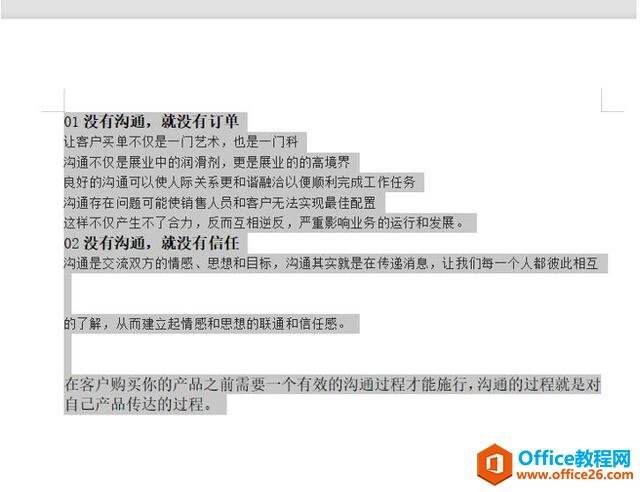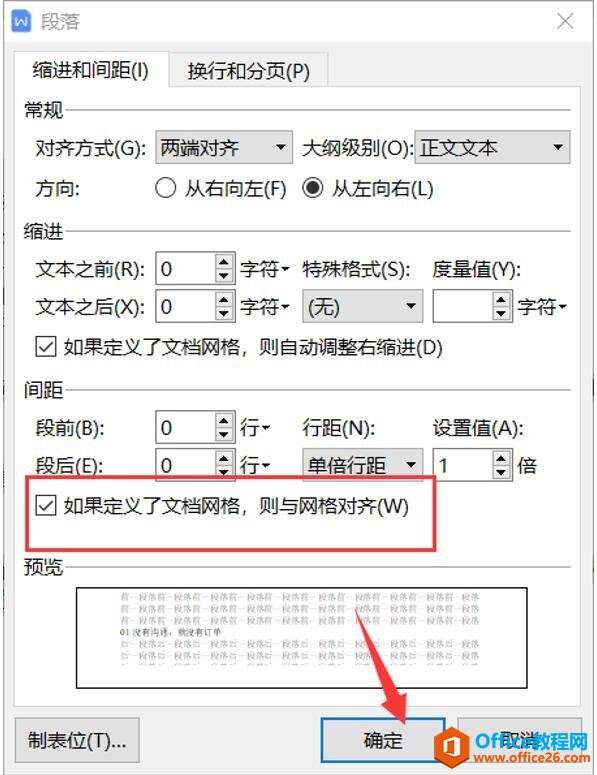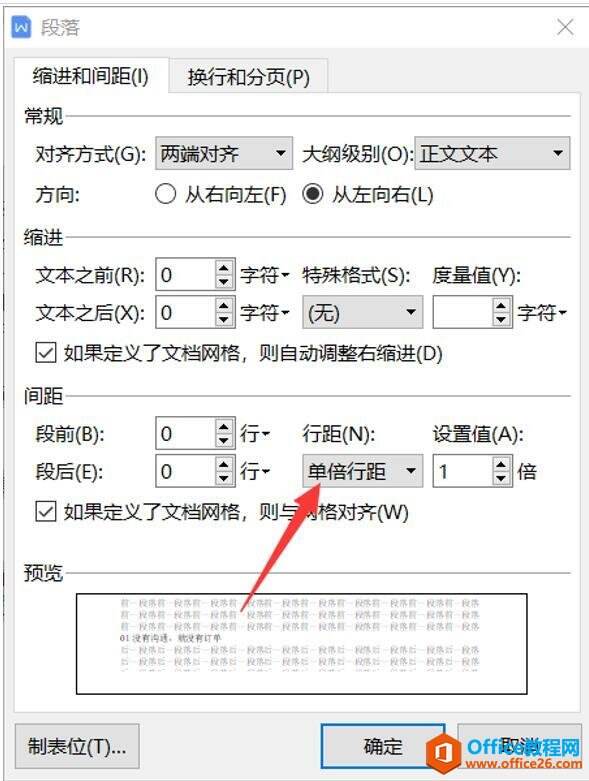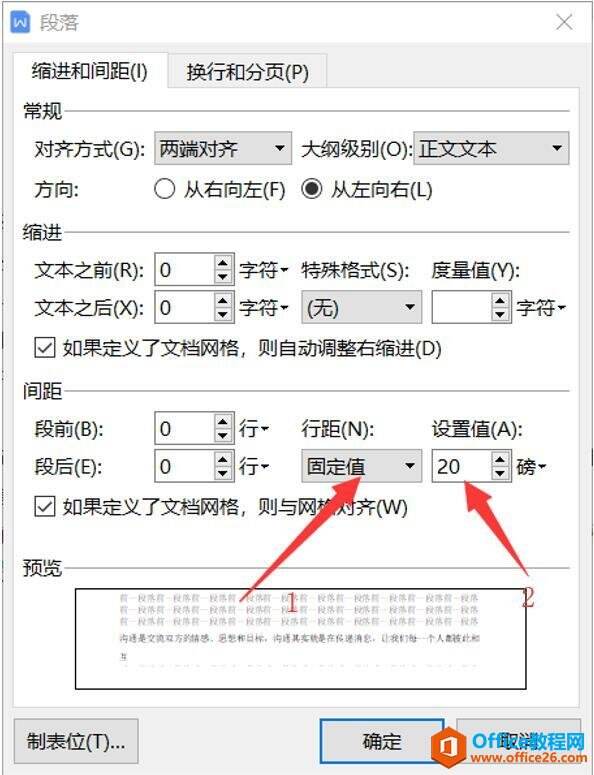WPS word行间距调整不了怎么办
办公教程导读
收集整理了【WPS word行间距调整不了怎么办】办公软件教程,小编现在分享给大家,供广大互联网技能从业者学习和参考。文章包含251字,纯文字阅读大概需要1分钟。
办公教程内容图文
针对行间距修改不了有两种解决方法:一是取消对其网格,首先我们点击开始在下方点击段落标识:
第1种方式是,取消对其网格:
取消勾选如果定义了文档网格,则对齐到网格,默认我们的文档是有自己的网格形式,我们微软雅黑的网格行距默认就很大,这是可以通过强制不对齐即可。如下图所示:
第2种方法是,设置行距为固定值,默认的行距是单倍行距:
设置固定值后,可以根据对应情况设置固定值的大小,我们可以把它调成为20:
下图所示:
这样就可以强行的改变行间距,如下图所示:
办公教程总结
以上是为您收集整理的【WPS word行间距调整不了怎么办】办公软件教程的全部内容,希望文章能够帮你了解办公软件教程WPS word行间距调整不了怎么办。
如果觉得办公软件教程内容还不错,欢迎将网站推荐给好友。